المحتوى:
الطريقة 1: صيغة إزالة الفراغات
الصيغة المسماة إزالة الفراغات تُستخدم غالبًا عند إزالة الفراغات الزائدة من النصوص العادية، ومع ذلك، يمكن أن تكون الأرقام أيضًا في هذا التنسيق. ستعمل الصيغة إذا كانت تتعلق بالتنسيقات العددية والمالية، لذا ستساعد بعض المستخدمين بالتأكيد في التخلص من الفراغات غير المرغوب فيها.
- قم بتحديد خلية فارغة حيث سيتم إدخال البيانات بعد إزالة الفراغات.
- ابدأ بكتابة الصيغة مع الرمز =، الذي يُشير إليها في صياغة Excel.
- اكتب اسم الوظيفة
إزالة الفراغات، مع قراءة وصفها إذا رغبت. - قم بإنشاء أقواس مفردة مباشرة بعد اسم الوظيفة بدون فراغ وأدخل رقم الخلية التي تحتاج إلى إزالة الفراغات الزائدة منها. اضغط على مفتاح Enter لتأكيد هذه العملية.
- اطلع على النتيجة التي حصلت عليها وكرر نفس الإجراء مع الخلايا الأخرى عن طريق إنشاء الصيغة يدويًا أو نسخها.
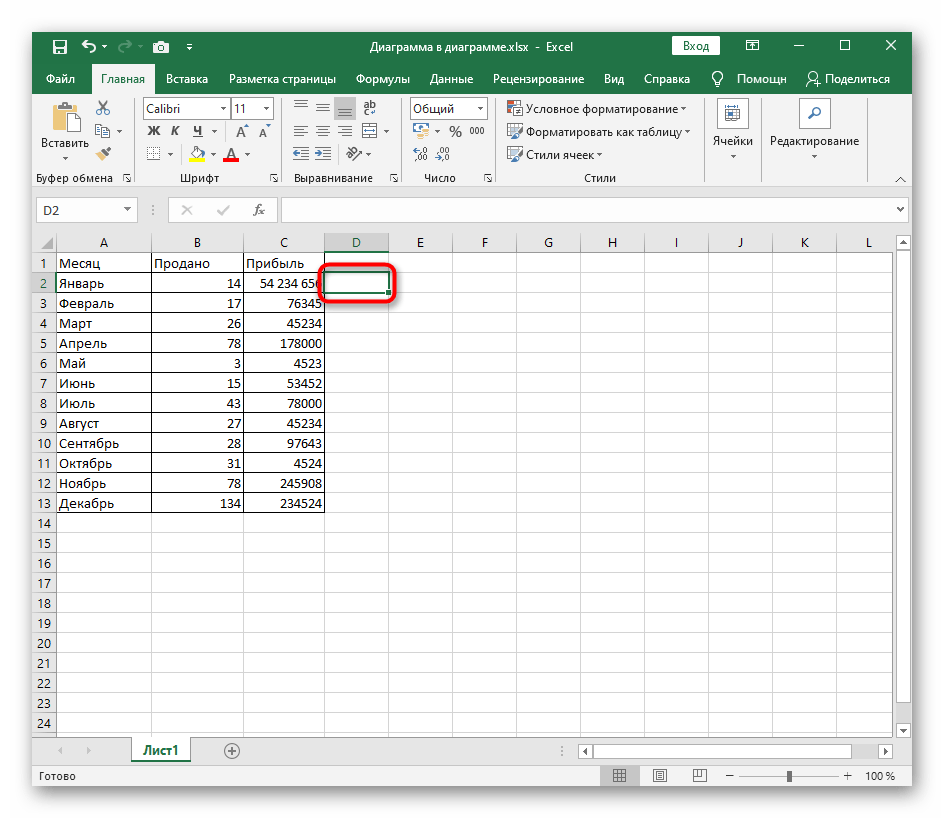
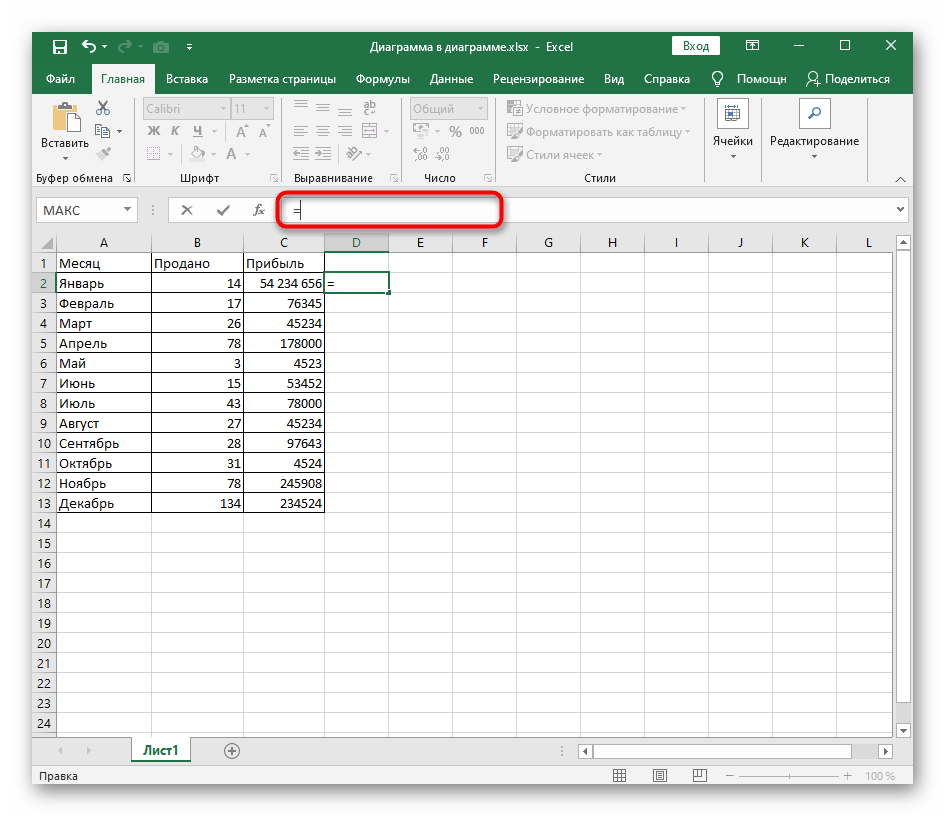
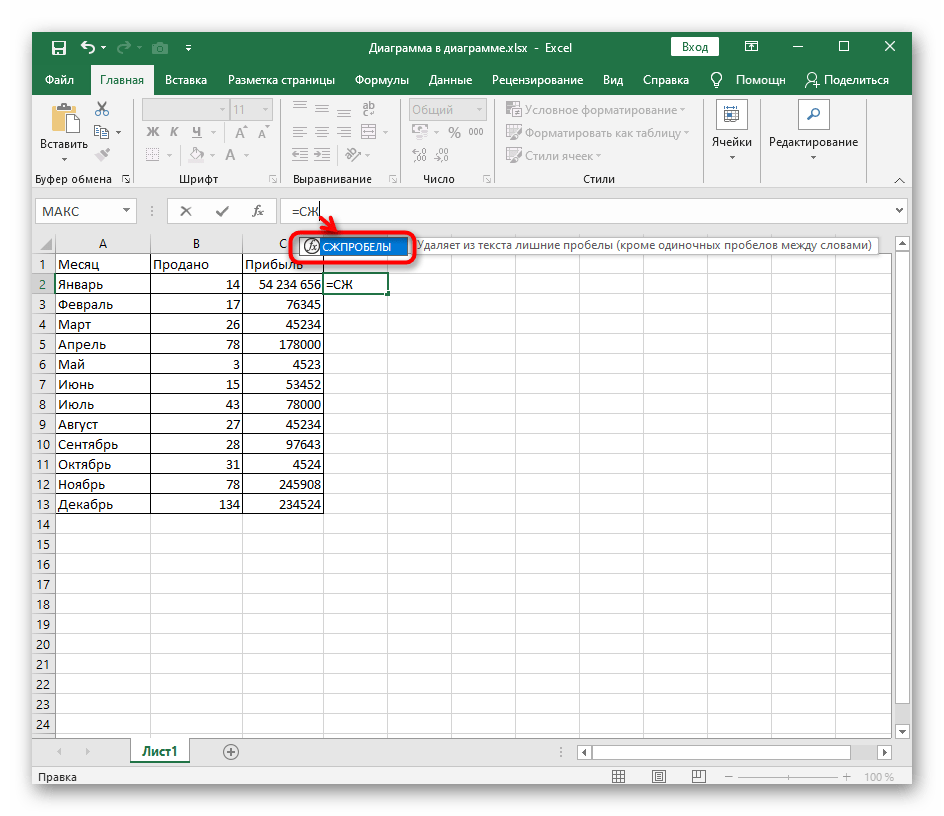
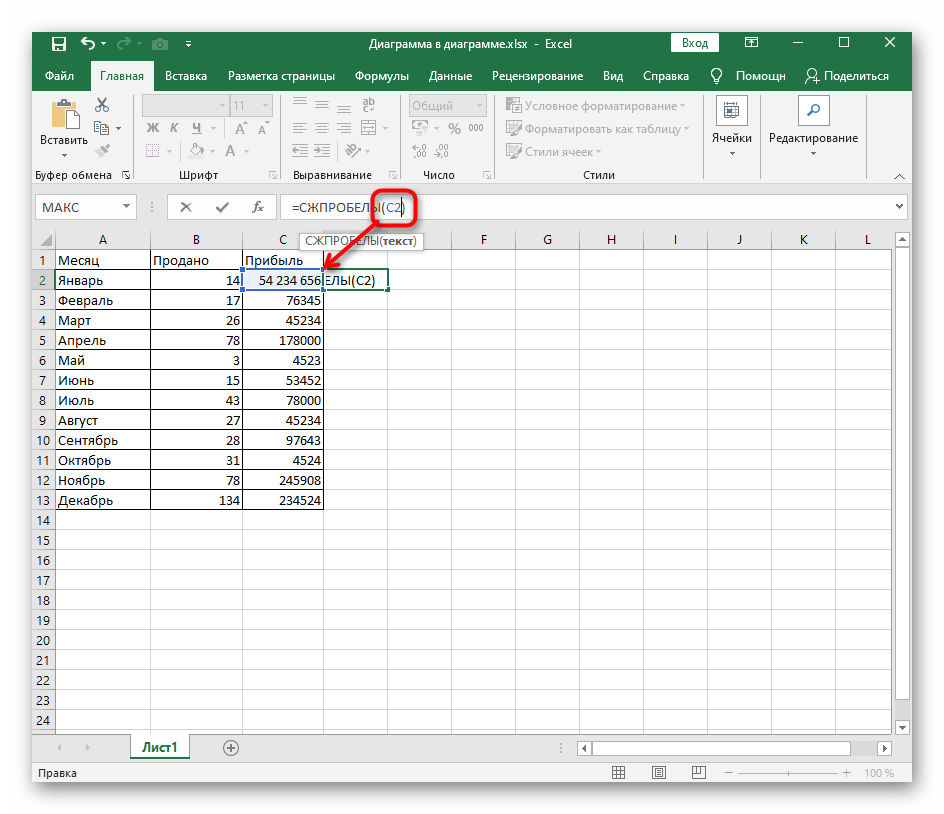
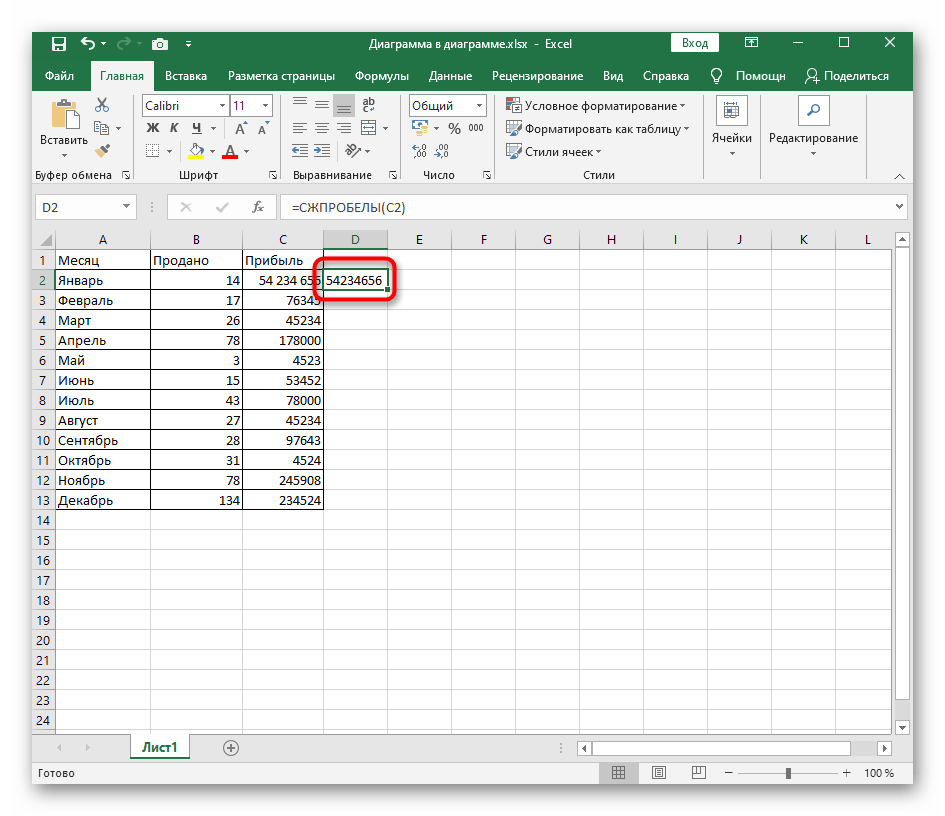
تذكر أنه مع هذا النهج، لا يتم حذف الفراغات في الخلية الأصلية، بل يتم نقل القيمة إلى جديدة. سيساعد ذلك في نسخ واستبدال البيانات الضرورية أو إجراء بحث عبر مجموعة كبيرة من القيم في الجدول.
الطريقة 2: وظيفة "البحث والاستبدال"
يمكن أتمتة إزالة الفراغات الزائدة من عدد كبير من القيم في الجدول باستخدام الوظيفة القياسية "البحث والاستبدال". سيسمح ذلك بإزالة جميع الفراغات المزدوجة أو الثلاثية في أقصر وقت ممكن بشكل تلقائي.
- في علامة التبويب "الرئيسية"، ابحث عن خيار "البحث وتحديد"، ثم قم بتوسيع القائمة المنسدلة واختر "استبدال".
- ستظهر نافذة تُعنى بإعداد الاستبدال السريع للرموز.في الحقل "البحث" اضغط مرتين على مفتاح المسافة لتحديد البيانات المطلوبة.
كبديل، إذا لم تنجح إضافة المسافة من لوحة المفاتيح، يمكنك محاولة لصق المسافة في الحقل "البحث"، والتي تم نسخها من الجدول نفسه. هذا الخيار يساعد الكثيرين.
- لا تحتاج إلى لمس الحقل "استبدال بـ"، لأنه لا توجد رموز يجب استبدال المسافات بها.
- إذا كانت القيم قليلة، استخدم زر "استبدال"، وإلا فقط اضغط على "استبدال الكل".
- ستمر بضع ثوانٍ، ثم ستظهر إشعار بنجاح تنفيذ هذه العملية. عد إلى الجدول وتأكد من التغييرات.
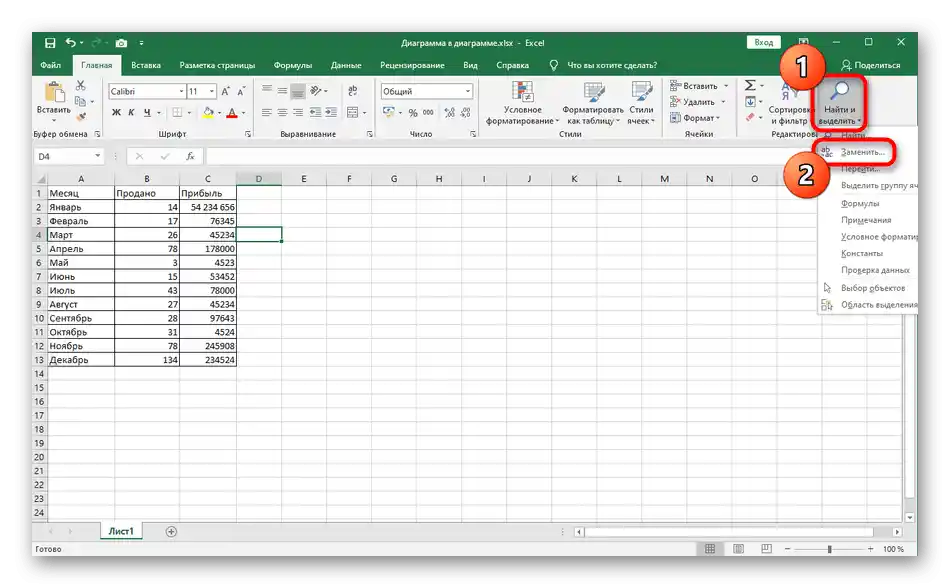
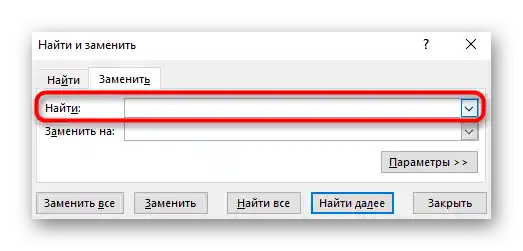
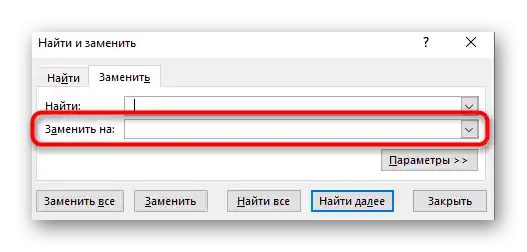
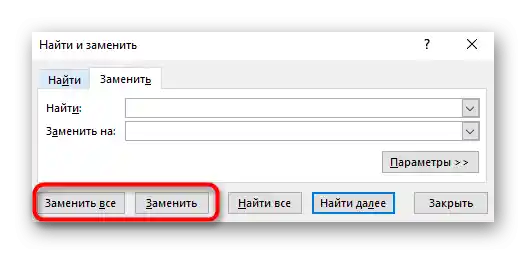
الطريقة 3: دالة الاستبدال
تعمل دالة الاستبدال بنفس طريقة الطريقة السابقة، حيث يتم تحديد الخلية المستهدفة، القيمة المطلوبة واستبدالها. يجب تفعيل خلية فارغة، حيث سيتم إدخال القيمة المصححة، ثم اكتب فيها ما يلي: الاستبدال(A1;" ";"")، حيث A1 هي الخلية المطلوبة للمعالجة. أنشئها من جديد أو انسخ هذه الصيغة، مع استبدال خلايا أخرى إذا كان من الضروري معالجة عدة قيم في وقت واحد.
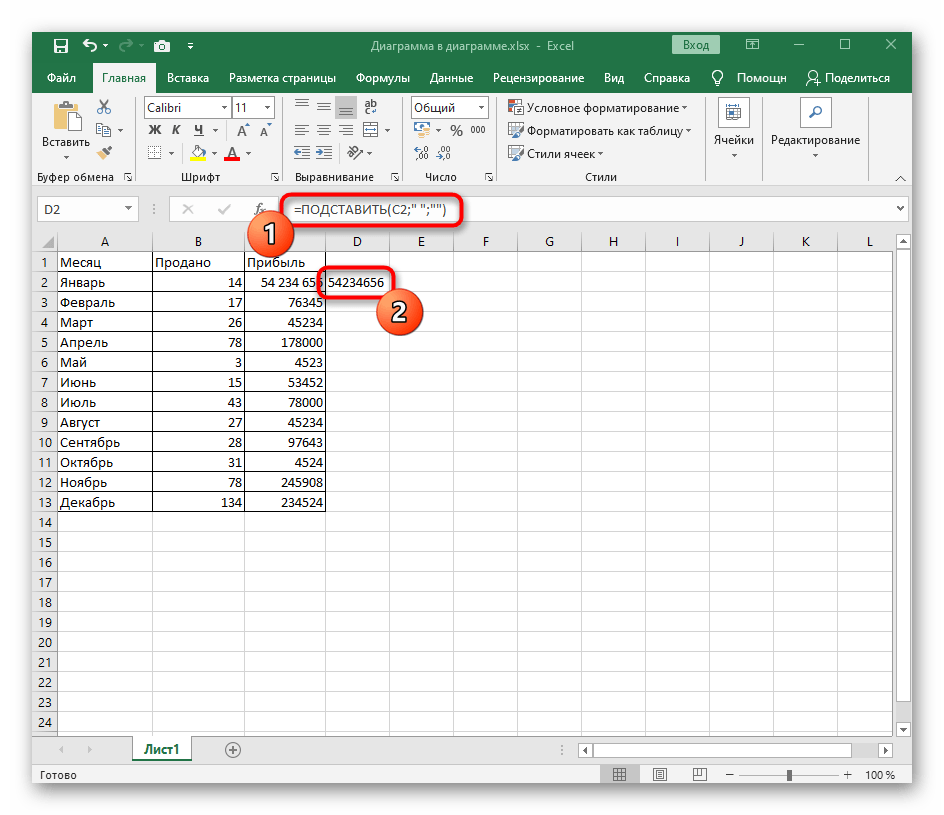
الطريقة 4: تغيير تنسيق الخلية
تتعلق هذه الطريقة بالأرقام فقط، حيث تسمح بتغيير تنسيقها، مع تعطيل إضافة المسافات تلقائيًا كفاصل لمجموعات الأرقام، وهو ما يتم اختياره أحيانًا تلقائيًا أو يدويًا من قبل المستخدم. لا تحتاج إلى معالجة كل كتلة - يمكنك اختيار جميعها دفعة واحدة.
- حدد الخلايا المطلوبة في الجدول مع الضغط على زر الماوس الأيسر.
- اضغط عليها بزر الماوس الأيمن وفي القائمة السياقية التي تظهر، ابحث عن خيار "تنسيق الخلايا".
- من خلال اللوحة على اليسار، انتقل إلى تنسيق "رقمي" أو التنسيق الذي تم تعيينه في الأصل للخلايا المحددة.
- قم بإلغاء تحديد خيار "فاصل مجموعات الأرقام" واحفظ التغييرات.
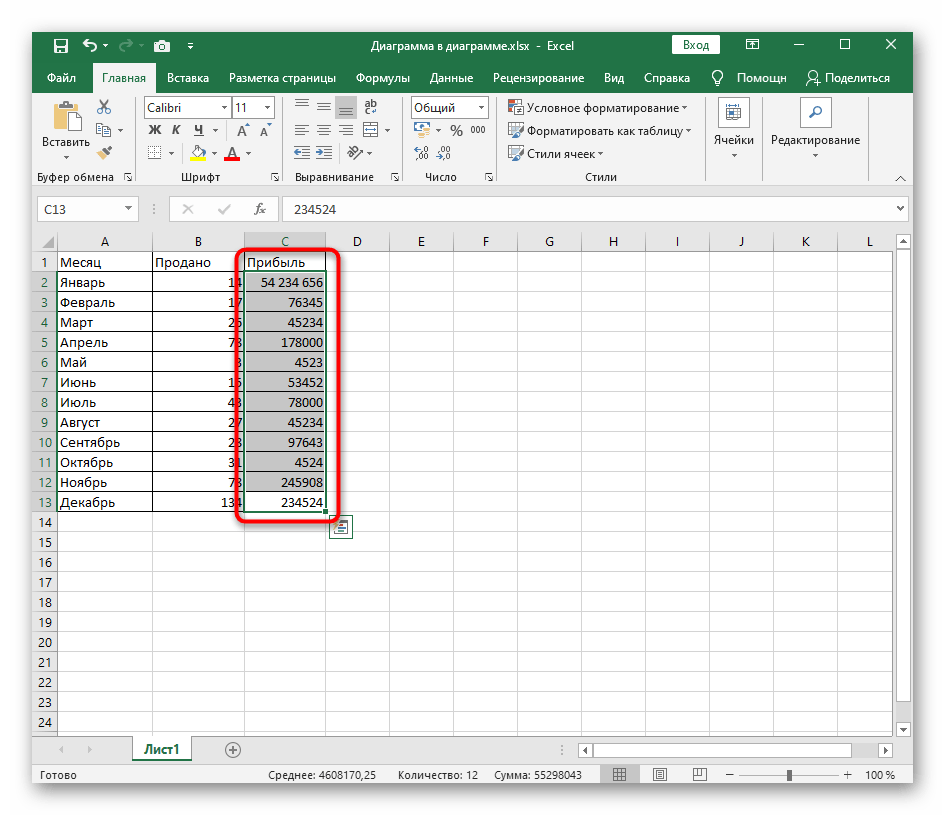
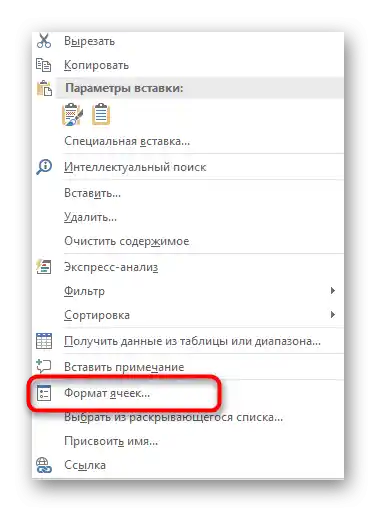
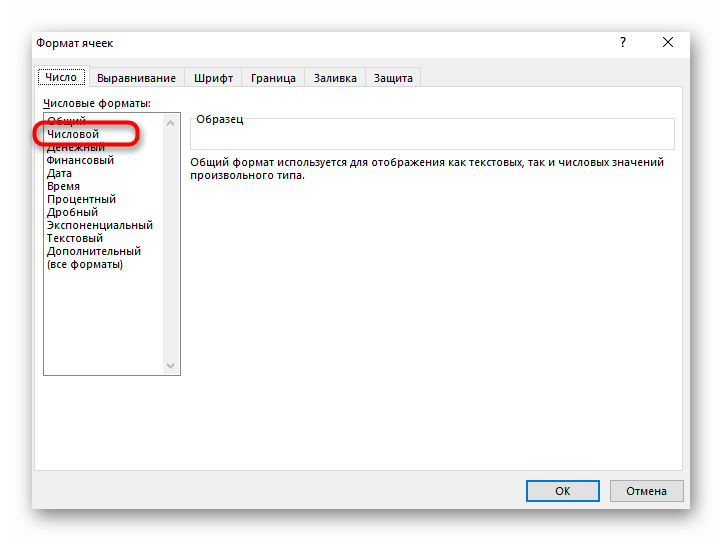
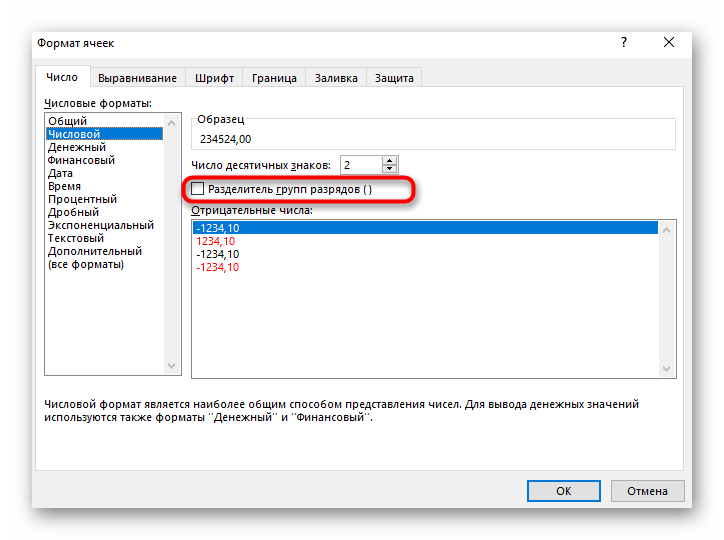
عد إلى الجدول وتأكد من أن تنسيق الخلايا قد تم تغييره.إذا لزم الأمر، يمكن دائمًا إعادة فتح نفس القائمة وضبط نوع العرض الآخر.